Poznámka: Tento článok už splnil svoju úlohu a čoskoro ho odstránime. S cieľom predísť hláseniam Stránka sa nenašla odstraňujeme známe prepojenia. Ak ste vytvorili prepojenia na túto stránku, odstráňte ich, spoločne tak prispejeme k prepojenému webu.
V rozloženiach grafického prvku SmartArt, ktoré obsahujú spájajúce čiary, napríklad v organizačných schémach alebo lúčových zoznamoch, môžete zmeniť farbu, štýl a hrúbku čiar, ktoré spájajú jednotlivé tvary. Na čiarach je tiež možné použiť efekty, ako sú tiene a odlesky.
Zmena farby, šírky alebo štýlu čiary
-
V grafickom prvku SmartArt vyberte čiaru.
Ak chcete zmeniť viaceré čiary, kliknite na prvý riadok a potom stlačte a podržte stlačený kláves CTRL a klikajte na ďalšie čiary.
-
V časti Nástroje pre grafické prvky SmartArt kliknite na karte Formát v skupine Štýly tvarov na šípku vedľa položky Obrys tvaru.
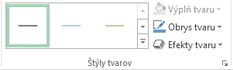
Ak sa karta Nástroje pre grafické prvky SmartArt alebo karta Formát nezobrazuje, skontrolujte, či ste vybrali grafický prvok SmartArt. Ak chcete otvoriť kartu Formát , možno budete musieť dvakrát kliknúť na grafický prvok SmartArt.
-
Vykonajte niektorý z týchto krokov:
-
Vyberte farbu z palety Farby motívu alebo Štandardné farby. Pri zmene motív súboru sa štandardne nezmenia.
Tip: Ak chcete čiaru prispôsobiť ešte viac, kliknite na položku Ďalšie farby obrysov a potom vyberte presný požadovaný odtieň a priehľadnosť. Pri zmene motívu súboru sa nezmenia aj vlastné farby.
-
Kliknite na položku hrúbkaa potom vyberte hrúbku čiary. alebo kliknite na položku Ďalšie čiary a zadajte vlastnú šírku.
-
Kliknite na položku Čiary a v zozname vyberte požadovaný štýl čiary alebo kliknite na položku Ďalšie čiary a vytvorte vlastný štýl.
-
Kliknite na položku Šípky a potom v zozname vyberte tvar šípky alebo kliknite na položku Ďalšie šípky a šípku prispôsobte.
Tip: Na zobrazenie rôznych vzťahov v hierarchii alebo lúčovom diagrame použite bodkované čiary.
-
-
Kliknite na tlačidlo Zavrieť.
Použitie efektu na čiare
-
V grafickom prvku SmartArt vyberte čiaru.
Ak chcete zmeniť viaceré čiary, kliknite na prvý riadok a potom stlačte a podržte stlačený kláves CTRL a klikajte na ďalšie čiary.
-
V časti Nástroje pre grafické prvky SmartArt kliknite na karte Formát v skupine Štýly tvarov na šípku vedľa tlačidla Efekty tvarov.
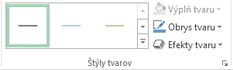
Karta Formát v časti Nástroje pre grafické prvky SmartArt.Ak sa karta Nástroje pre grafické prvky SmartArt alebo karta Formát nezobrazuje, skontrolujte, či ste vybrali grafický prvok SmartArt. Ak chcete otvoriť kartu Formát , možno budete musieť dvakrát kliknúť na grafický prvok SmartArt.
-
Vyberte efekt zo zoznamu.
-
Kliknite na tlačidlo Zavrieť.










